Cuando se dictan las clases virtuales con Zoom se suele cometer muchos errores, en ocasiones por falta de experiencia con la herramienta y por no saber configurar adecuadamente la clase o reunión virtual. Para ello te presento los errores mas comunes al usar Zoom junto a su solución para que mejores tus cursos o reuniones virtuales.
Silenciar micrófono de los participantes
Silenciar el micrófono de los participantes para evitar que exista ruido y eco durante la clase.
En muchas de las reuniones o cursos virtuales por lo general al anfitrión se le olvida apagar el micrófono de sus participantes ocasionando muchas distracciones en especial cuando los participantes son estudiantes de colegio, donde siempre existe algún estudiante que le cuesta estar en silencio ocasionando que distraiga con su ruido al resto de participantes del curso virtual.
Solución al Problema
Lo que debes de hacer es, antes de terminar de crear tu reunión o clase virtual debes seleccionar la opción "Silenciar participantes al entrar", verifica siempre que este tiqueado esta opción antes de crear cada clase virtual.
Desactivar compartir pantalla de los participantes
Desactivar compartir pantalla a los participantes para que no interrumpan la clase y muestren cosas indebidas. Suele ocurrir que a medía clase del curso virtual un estudiante comparte su pantalla y muestra a los demás fotos o algún video inapropiado ocasionando la distracción de los demás y rompiendo con la atención del tema, es bueno desactivar esta opción para que nadie comparta su pantalla, solo cuando es necesario bajo autorización del anfitrión.
Solución al problema
Ir a la opción compartir pantalla y desplegar la pestaña para presionar en "opción avanzada de la función compartir pantalla".
Después se abrirá una ventana y te dirigirás a la pregunta ¿Quién puede compartí? y seleccionas la opción "solo anfitrión". De esta manera solo tu podrás compartir tu pantalla evitando que los participantes lo hagan. También debes verificar que la pregunta ¿Cuántos participantes pueden compartir al mismo tiempo? y debe estar marcado la opción "Un participante puede compartir a la vez".
Desactivar el control remoto a los participantes
Desactivar el control remoto para que los alumnos o participantes no modifiquen ni tengan el control de tus presentaciones es muy importante para evitar distracciones durante el curso de la clase virtual, solo activarlo cuando se quiere que algún estudiante realice alguna acción planificada.
Ahorrar la conexión para evitar interrupciones
Desactivar la cámara si tienes una conexión a internet lenta es muy importante para evitar que los participantes de la reunión o curso virtual pierdan la atención por los momentos de baches o espacios de silencio largos ocasionados por la conexión baja de datos para esto es necesario solo activar la cámara cuando sea necesario.
Solución al Problema
Debes de verificar que el botón iniciar video este marcado con una raya diagonal de color rojo para ver que no esta activada la cámara y de esta forma solo activarla cuando se lo necesite.
Compartir con audio configurado
Compartir sonido de la computadora para evitar problemas de audio ya que en ciertas ocasiones al compartir un video o audio con los estudiantes ocurre que se olvidan hacer clic en los dos botones llamados "Compartir sonido de la computadora" y "Optimizar clip de video para pantalla completa" las cuales habilitan el audio del video que se quiere mostrar.
Como saber si un alumno levanto la mano
Compartir archivos livianos
Espero que este tutorial te haya ayudado para darte cuenta que errores cometes al desconocer algunas configuraciones de Zoom, cualquier pregunta por favor escribir al final de es post para seguir mejorando en el uso de esta herramienta.

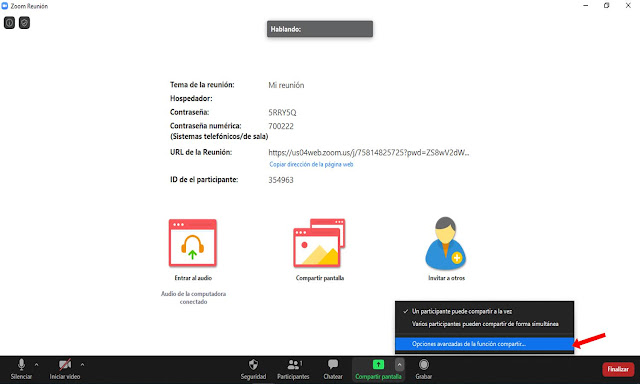
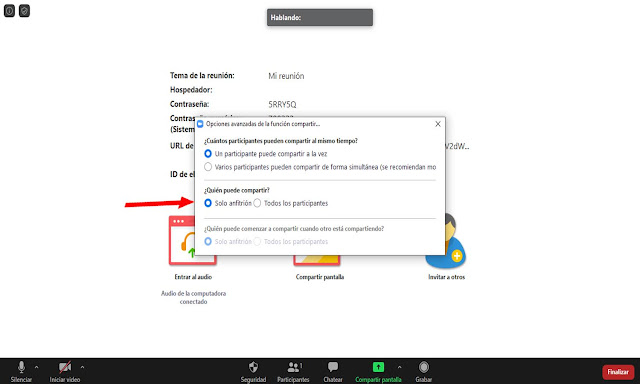

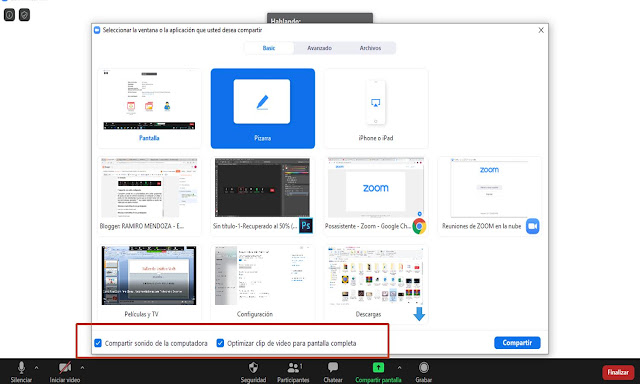



No hay comentarios:
Publicar un comentario